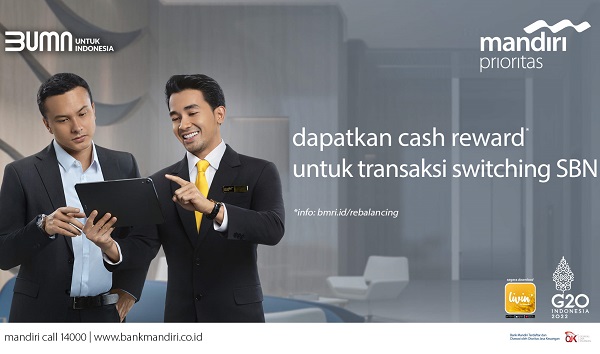Cara Mengganti Password WiFi Totolink Terbaru dengan Mudah, 100% Pasti Work Anti Error!

--
1. Menyambungkan Perangkat ke Jaringan WiFi Totolink
Awali dengan menghubungkan komputer atau ponsel kalian ke jaringan WiFi yang disediakan oleh perangkat Totolink yang kalian miliki.
2. Akses Halaman Administrasi Router Totolink
Setelah perangkat berhasil terkoneksi, bukalah browser dan navigasikan ke halaman admin router dengan mengetikkan alamat IP http://192.168.0.1/ di bilah alamat browser.
3. Melakukan Login ke Antarmuka Router
kalian akan diarahkan ke halaman login router. Apabila kalian belum pernah mengganti rincian login sebelumnya, gunakan ‘admin’ sebagai username dan password. Klik ‘Login’ untuk melanjutkan.
4. Navigasi ke Menu Sistem
Setelah masuk, kalian akan dibawa ke Easy Setup Page yang memungkinkan akses ke pengaturan dasar. Dari sini, pilih ‘System’ pada bar navigasi di sisi kiri layar. Dalam submenu 'System', temukan dan klik ‘Password Setting’ untuk mulai mengubah kata sandi.
Baca juga: Contoh Kerangka Acuan Kerja (KAK) Pengadaan Seragam Petugas, Lengkap Berbagai Instansi Terbaru 2024!
5. Melakukan Penggantian Kata Sandi WiFi Totolink
Di halaman pengaturan kata sandi, isi bidang dengan username baru dan kata sandi baru yang kalian inginkan di ‘New User Name’ dan ‘New Password’. Ulangi kata sandi di ‘Confirmed New Password’ untuk konfirmasi. Tekan ‘Apply’ untuk menyimpan perubahan.
6. Me-restart Browser dan Menghubungkan Kembali Perangkat
Akhirnya, restart browser kalian dan koneksi ulang perangkat kalian menggunakan kata sandi WiFi yang baru saja kalian atur.
Mengikuti tahapan ini secara berkala tidak hanya akan menjaga jaringan WiFi kalian tetap aman dari akses tidak sah tetapi juga membantu dalam menjaga kinerja dan stabilitas koneksi WiFi kalian. Demikianlah informasi dari kami, semoga bisa bermanfaat.